

运用JNI连结OpenCV开发C++并打包成aar lib的使用教学
描述
动机
- 本身是作影像视觉相关的工作,多数时候都使用 Python 作为开发语言,但OpenCV 本身是C++开发,学 C++ 应该有帮助。
- 公司有 Android/iOS Team ,有些功能需要与他们整合,多了解对方领域可以减少沟通成本。
- 网络上有关 OpenCV 与 Android Studio 整合的教学零散文章,这次整合成功后,把这些碎片化资讯整理起来记录,避免之后有同样需求时又辛苦一次,这次整合采了太多坑,如果不做个记录,三个月后就会忘了。
环境
- Android Studio Chipmunk | 2021.2.1 Patch 1 (Ubuntu 环境)
- JNI 有 cmake 和ndk-build两种方法,我是用Cmake (版本3.22.1 )如果你参考的教学有用到 Android.mk 或Application.mk ,那这篇有关 build 的方式会很不一样。
- OpenCV 4.5.5 / 4.6.0
Android Studio 连结 JNI
开启新工程,使用Base Activity 即可。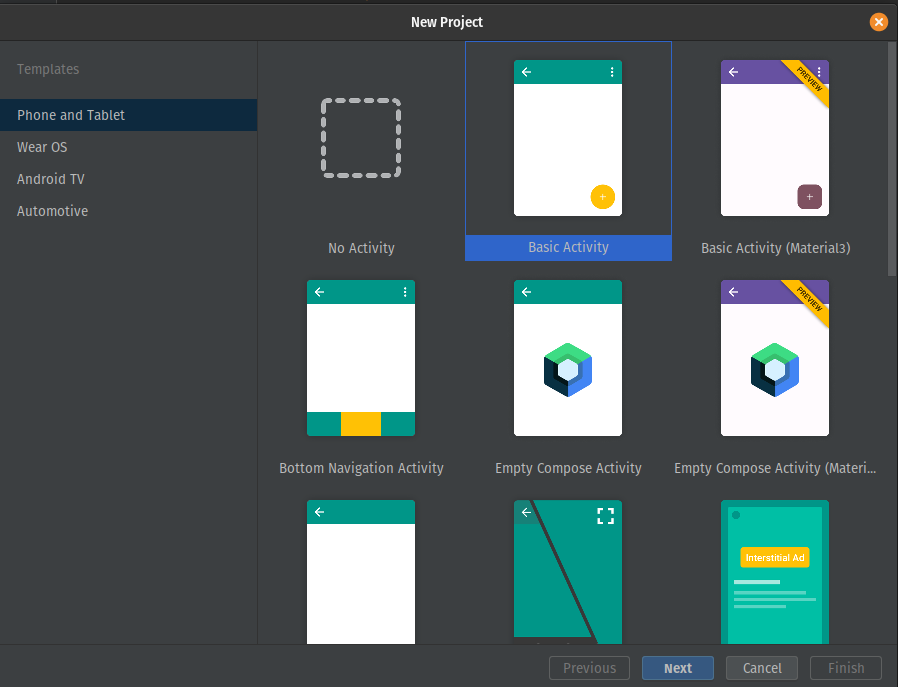 取名叫MyApp,方便之后模拟使用这个lib 的人。
取名叫MyApp,方便之后模拟使用这个lib 的人。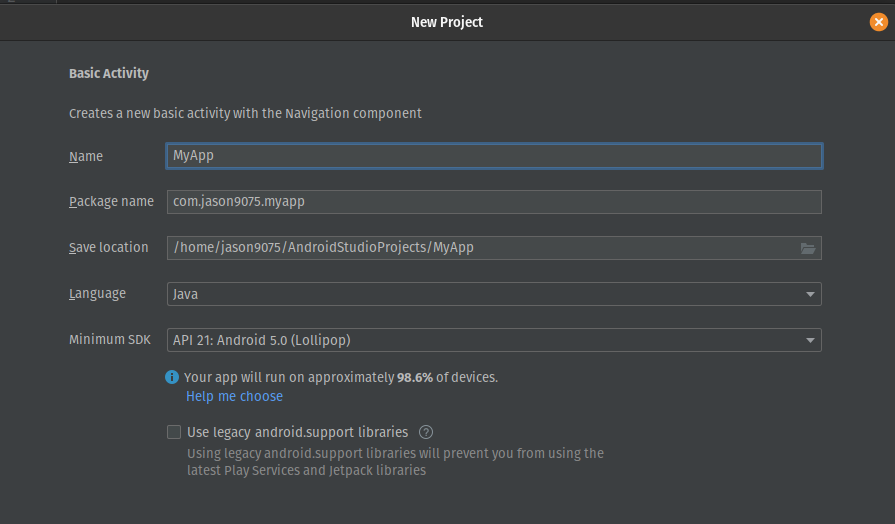 由于我们最终目的是要做一个 aar lib 。所以 myapp 用来当作 application 使用,另外,再新增一个Module 来作为 C++ lib 开发。点选 [Files]>[New]>[New Module…] 新增 MyOpenCv。
由于我们最终目的是要做一个 aar lib 。所以 myapp 用来当作 application 使用,另外,再新增一个Module 来作为 C++ lib 开发。点选 [Files]>[New]>[New Module…] 新增 MyOpenCv。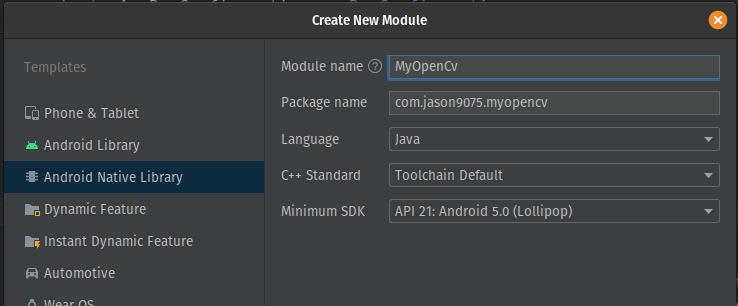 这时的目录结构如下,除了 app 以外,多了MyOpenCv 这个Module,有CMakeLists.txt, myopencv.cpp, NativeLib三个档案。
这时的目录结构如下,除了 app 以外,多了MyOpenCv 这个Module,有CMakeLists.txt, myopencv.cpp, NativeLib三个档案。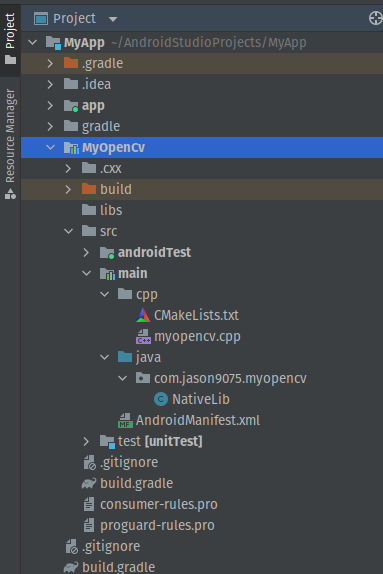 此时,到 app 的 build.gradle 新增刚刚的module 作为依赖并执行gradle sync。
此时,到 app 的 build.gradle 新增刚刚的module 作为依赖并执行gradle sync。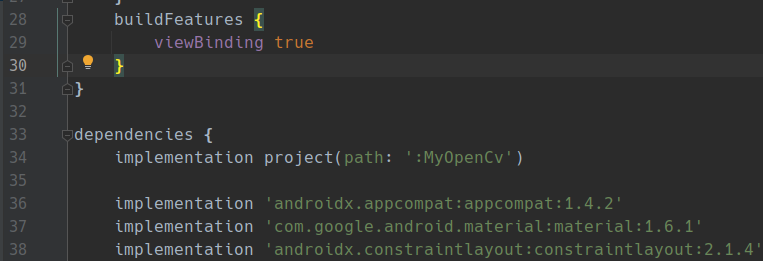 sync 后,可以到 app 的MainActivity.java 测试是不是可以抓到 JNI 的信息。
sync 后,可以到 app 的MainActivity.java 测试是不是可以抓到 JNI 的信息。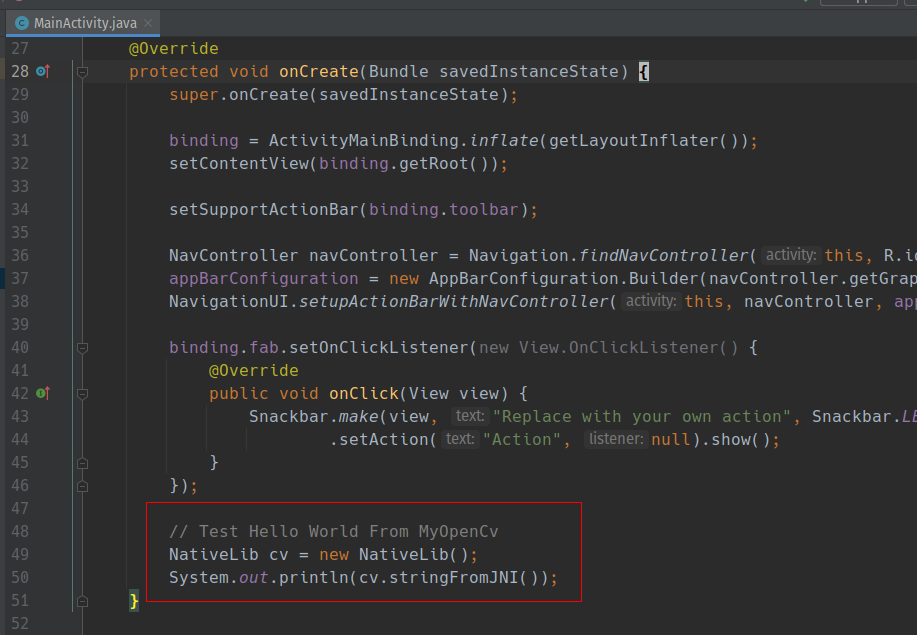
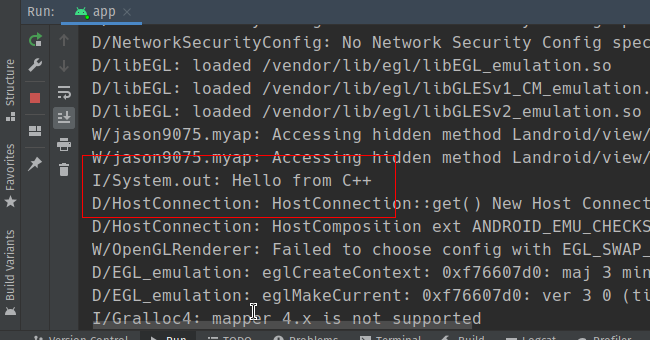 这阶段就完成了从Android 呼叫C++ Lib部分。备注1: 这边 CMakeLists.txt 能与Android 连接是通过build.gradle 里的这段:
这阶段就完成了从Android 呼叫C++ Lib部分。备注1: 这边 CMakeLists.txt 能与Android 连接是通过build.gradle 里的这段:externalNativeBuild { cmake { path "src/main/cpp/CMakeLists.txt" version "3.18.1" } } 备注2: MyOpenCv Module 和app 可以相连是通过settings.gradle 后两行的include。
pluginManagement { repositories { gradlePluginPortal() google() mavenCentral() } } dependencyResolutionManagement { repositoriesMode.set(RepositoriesMode.FAIL_ON_PROJECT_REPOS) repositories { google() mavenCentral() } } rootProject.name = "MyApp" include ':app' include ':MyOpenCv'
Cmake 与OpenCV 依赖
先至 OpenCV 官网(https://opencv.org/releases/)下载Andoird 版本并解压缩到想要的文件夹,这边示例是在/home/user/Documents/ 接着在CMakeLists.txt 加入OpenCV 依赖并执行Gradle Sync。其中 jnigraphics-lib 是等会将图片格式由Android Bitmap 转成OpenCV Mat 格式时会用到的。
接着在CMakeLists.txt 加入OpenCV 依赖并执行Gradle Sync。其中 jnigraphics-lib 是等会将图片格式由Android Bitmap 转成OpenCV Mat 格式时会用到的。cmake_minimum_required(VERSION 3.18.1) set(OpenCV_DIR "/home/jason9075/Documents/OpenCV-android-sdk/sdk/native/jni") find_package(OpenCV REQUIRED) project("myopencv") add_library(myopencv SHARED myopencv.cpp) include_directories(${OpenCV_INCLUDE_DIRS}) find_library(log-lib log) # For Android Bitvert to cv::Mat find_library(jnigraphics-lib jnigraphics) target_link_libraries(myopencv ${OpenCV_LIBS} ${jnigraphics-lib} # For Android Bitmap Covert to cv::Mat ${log-lib}) 这时你会发现Sync 失败, 问题出在CMakeLists.txt 第五行没有抓到OpenCV 套件。
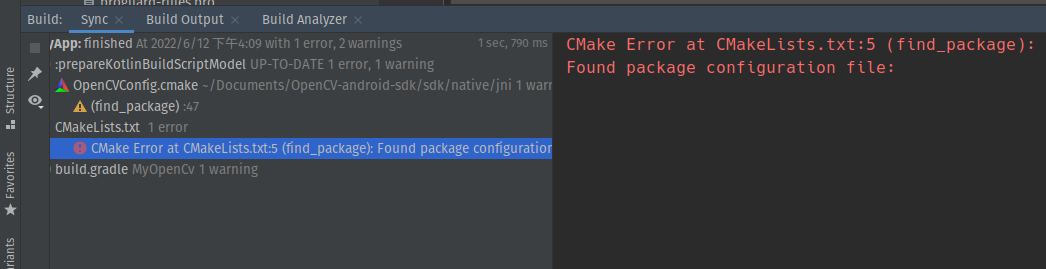 检视警告页面提示为:无法找到abi binary,位置在OpenCVConfig.cmake:47
检视警告页面提示为:无法找到abi binary,位置在OpenCVConfig.cmake:47 然后…经过我漫长的寻找…不断的在cmake file 里用message() 确认各个变数,终于发现在OpenCVConfig.cmake 这个档案里的第39行中ANDROID_NDK_ABI_NAME 的值都是空的!理论上它应该会是:[arm64-v8a, armeabi-v7a, x86, x86_64] ,各代表在不同环境的CPU架构。
然后…经过我漫长的寻找…不断的在cmake file 里用message() 确认各个变数,终于发现在OpenCVConfig.cmake 这个档案里的第39行中ANDROID_NDK_ABI_NAME 的值都是空的!理论上它应该会是:[arm64-v8a, armeabi-v7a, x86, x86_64] ,各代表在不同环境的CPU架构。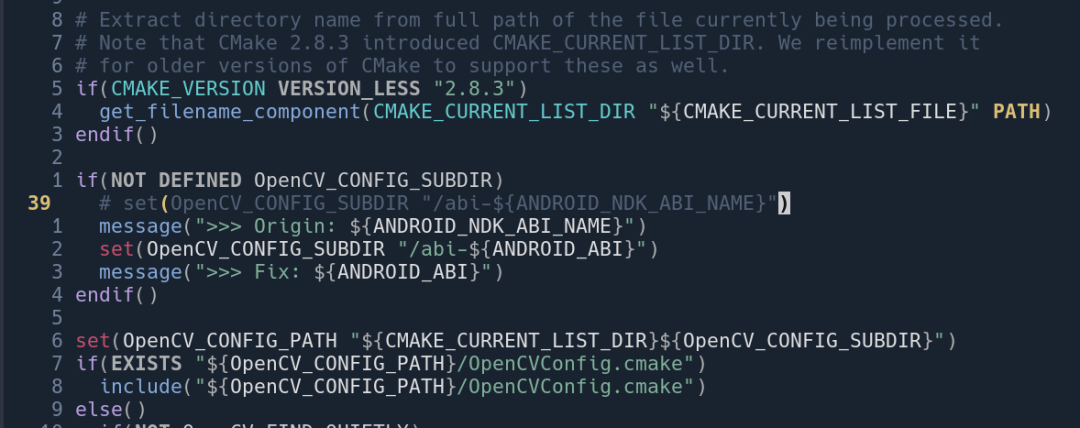 OpenCVConfig.cmake尝试注解掉原本的ANDROID_NDK_ABI_NAME 后,替换成 ANDROID_ABI 就可以成功的sync。
OpenCVConfig.cmake尝试注解掉原本的ANDROID_NDK_ABI_NAME 后,替换成 ANDROID_ABI 就可以成功的sync。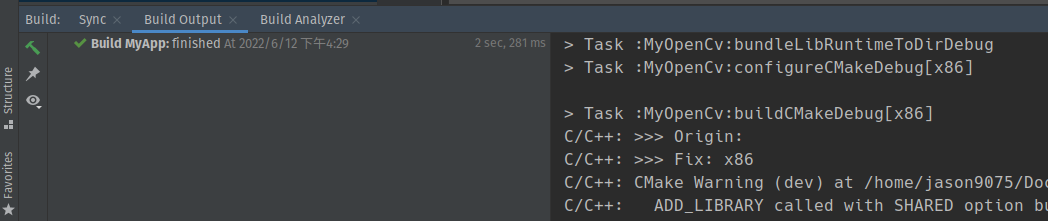 等 sync 完成后,就可以在myopencv.cpp 档案里引用OpenCV 而不会出错。
等 sync 完成后,就可以在myopencv.cpp 档案里引用OpenCV 而不会出错。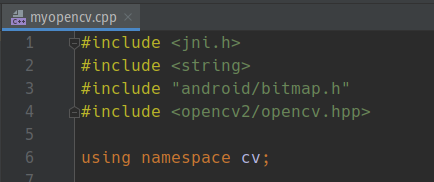 备注:如果你自己的电脑本身有安装OpenCV ,不使用官网下载的OpenCV_DIR ,它可能会自己跑去找系统的版本(/usr/local/lib/cmake/opencv4),而发生错误。我自己有发生set(OpenCV_DIR path) 路径打错,跑去抓/usr/local 底下的版本,然后不断出现:
备注:如果你自己的电脑本身有安装OpenCV ,不使用官网下载的OpenCV_DIR ,它可能会自己跑去找系统的版本(/usr/local/lib/cmake/opencv4),而发生错误。我自己有发生set(OpenCV_DIR path) 路径打错,跑去抓/usr/local 底下的版本,然后不断出现:C/C++: CMakeFiles/cvmodule.dir/cvmodule.cpp.o(.data+0x0): error: undefined reference to 'typeinfo for cv::Exception' 的错误。
OpenCV bash 开发
- 开发图片转灰度功能
extern "C" JNIEXPORT void JNICALL Java_com_jason9075_myopencv_NativeLib_toGrey( JNIEnv *env, jobject, jobject bitmapIn, jobject bitmapOut) { Mat src, greyOut; bitmapToMat(env, bitmapIn, src, false); cvtColor(src, greyOut, CV_BGR2GRAY); matToBitmap(env, greyOut, bitmapOut, false); } 然后在NativeLib.java 里要宣告与C++对应的function。
public class NativeLib { static { System.loadLibrary("myopencv"); } public native String stringFromJNI(); public native void toGrey(Bitmap bitmapIn, Bitmap bitmapOut); } 为了测试我们到应用程式app文件夹,把Android绿色机器人图片放到drawable 文件夹,然后在MainActivity 转成灰色。
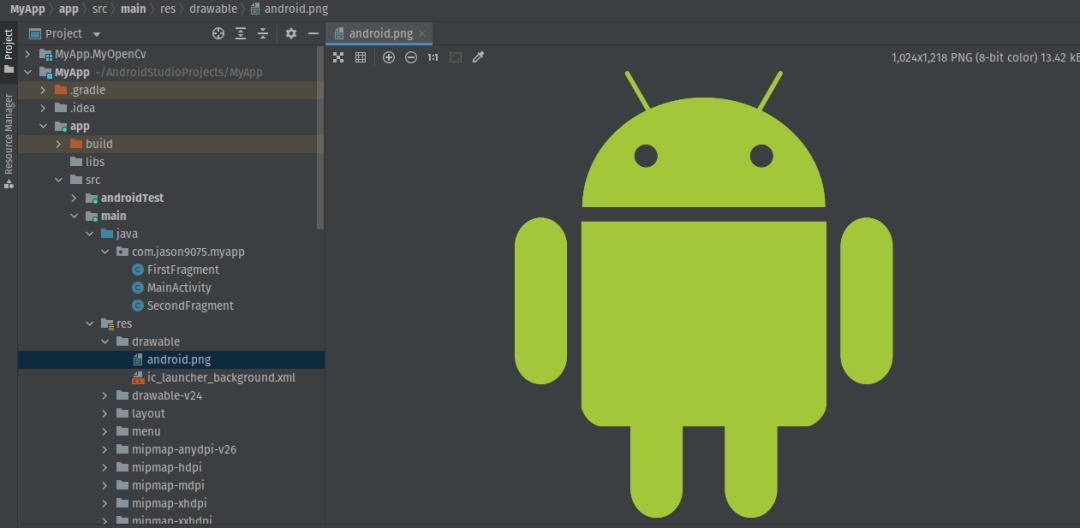
@Override protected void onCreate(Bundle savedInstanceState) { super.onCreate(savedInstanceState); binding = ActivityMainBinding.inflate(getLayoutInflater()); setContentView(binding.getRoot()); setSupportActionBar(binding.toolbar); NavController navController = Navigation.findNavController(this, R.id.nav_host_fragment_content_main); appBarConfiguration = new AppBarConfiguration.Builder(navController.getGraph()).build(); NavigationUI.setupActionBarWithNavController(this, navController, appBarConfiguration); ImageView iv = findViewById(R.id.imageView); binding.fab.setOnClickListener(new View.OnClickListener() { @Override public void onClick(View view) { Snackbar.make(view, "Replace with your own action", Snackbar.LENGTH_LONG) .setAction("Action", null).show(); } }); // Test Hello World From MyOpenCv NativeLib cv = new NativeLib(); System.out.println(cv.stringFromJNI()); Bitmap image = BitmapFactory.decodeResource(getResources(), R.drawable.android); cv.toGrey(image, image); iv.setImageBitmap(image); }
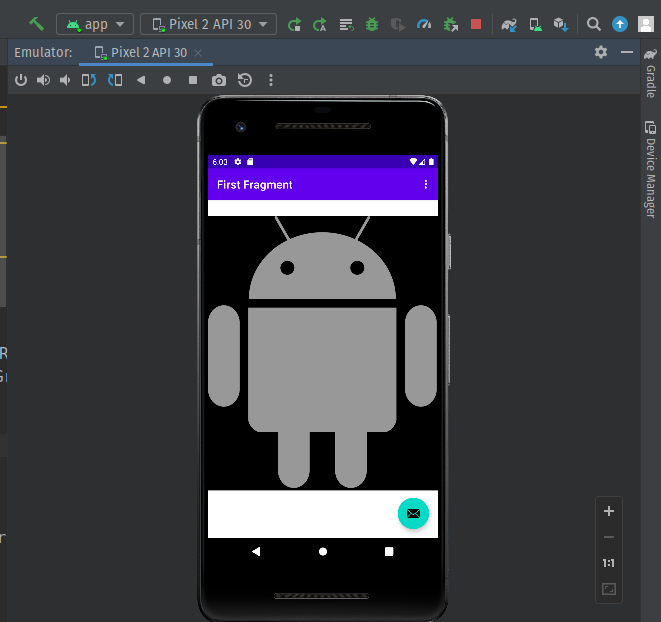
- 开发读取图片宽高功能
package com.jason9075.myopencv; public class ImageInfo { private final int width; private final int height; public ImageInfo(int width, int height) { this.width = width; this.height = height; } public int getWidth() { return width; } public int getHeight() { return height; } @Override public String toString() { return "ImageInfo{" + "width=" + width + ", height=" + height + '}'; } } 在 NativeLib.java 宣告相对应的 function getInfo()
package com.jason9075.myopencv; import android.graphics.Bitmap; public class NativeLib { static { System.loadLibrary("myopencv"); } public native String stringFromJNI(); public native void toGrey(Bitmap bitmapIn, Bitmap bitmapOut); public native ImageInfo getInfo(Bitmap bitmap); } 然后在myopencv.cpp 新增C++ 实做方式。须注意的一点是,因为我们最终要回传 Java Object,所以在C++这边要定义clsPath ,要找你预期回传的 Java Class 长的怎么样,还有这个Class 的Constructor 需要什么样的signature (这边 width 和 height 都是 Int 所以是(II)V)。
extern "C" JNIEXPORT jobject JNICALL Java_com_jason9075_myopencv_NativeLib_getInfo(JNIEnv *env, jobject thiz, jobject bitmap) { Mat src; bitmapToMat(env, bitmap, src, false); int width = src.cols; int height = src.rows; // return java object const char *clsPath = "com/jason9075/myopencv/ImageInfo"; jclass cls = env->FindClass(clsPath); jmethodID constructor = env->GetMethodID(cls, "
// Test Hello World From MyOpenCv NativeLib cv = new NativeLib(); System.out.println(cv.stringFromJNI()); Bitmap image = BitmapFactory.decodeResource(getResources(), R.drawable.android); cv.toGrey(image, image); iv.setImageBitmap(image); System.out.println(">>> " + cv.getInfo(image)); 我们可以成功读取到宽高分别为2688 和3197。(这边和原图宽高不同的原因是Android 的Drawable 会自动缩放,若想测试原图可以改放Asset文件夹)
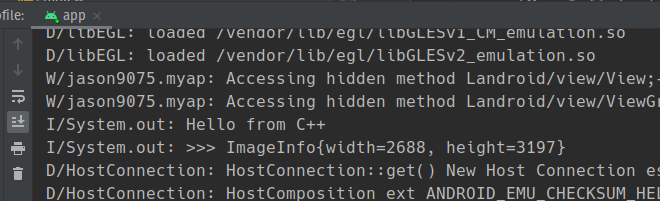
打包成 aar 给其他工程使用
上面的工程主要有两个部分,一个是 app 拥有Activity 来模拟使用这个lib的情况,令一个部分是 MyOpenCv 这个module 为实际lib 的内容,这是我们接下来要介绍的,如何将这个module 转成aar。首先,我们先点击 [Build]>[Select Build Varient] 开启选单,再生成 aar 时可以选择 debug 或是 release 来发布,这边我选用release 做示范。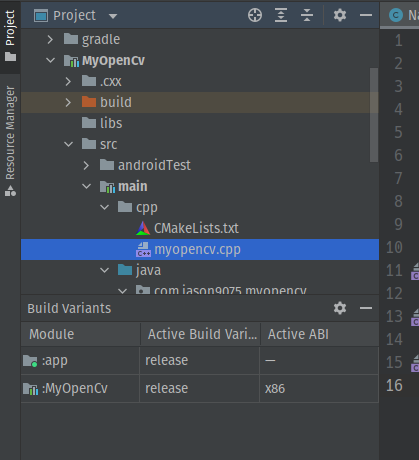 设成release 之后,再去[Build]>[Rebuild Project]让工程建构一下,完成后会在build 文件夹的outputs 找到我们要的aar。
设成release 之后,再去[Build]>[Rebuild Project]让工程建构一下,完成后会在build 文件夹的outputs 找到我们要的aar。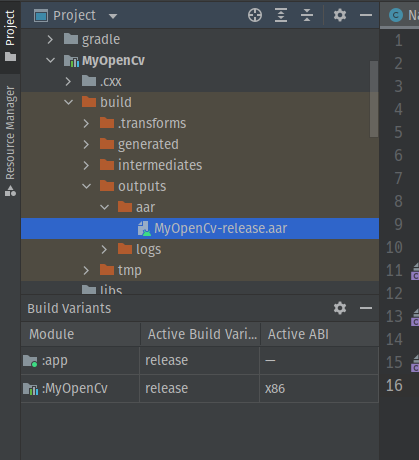 打开MyOpenCv-release.aar 可以看到在jni 里面存放各个不同架构的.so,代表正常。
打开MyOpenCv-release.aar 可以看到在jni 里面存放各个不同架构的.so,代表正常。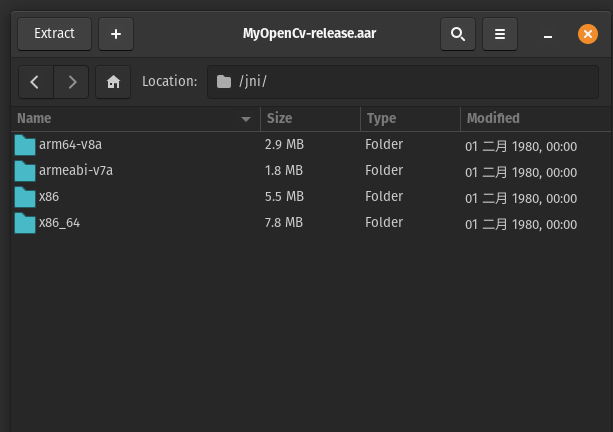 我们开启令一个Android Project 叫AnotherApp ,并把MyOpenCv-release.aar 放入app/libs 里。
我们开启令一个Android Project 叫AnotherApp ,并把MyOpenCv-release.aar 放入app/libs 里。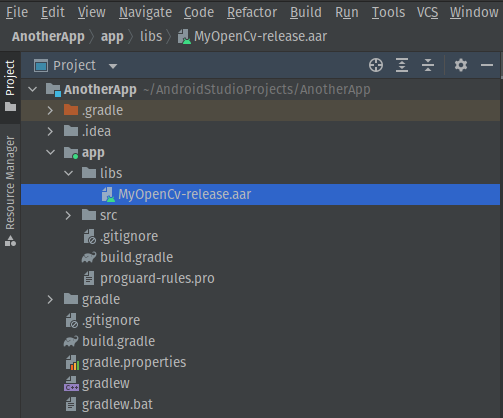 然后在AnotherApp 的build.gradle 加入依赖。
然后在AnotherApp 的build.gradle 加入依赖。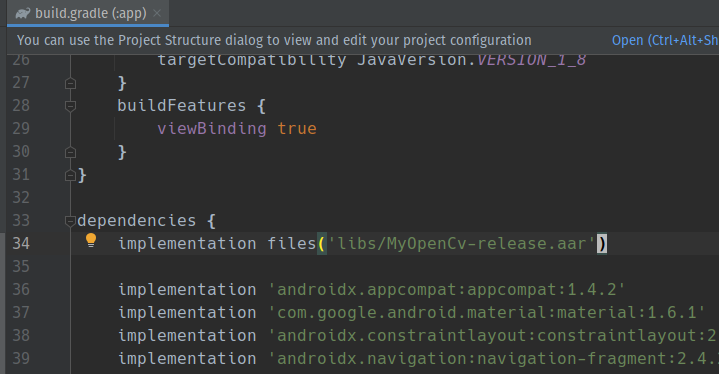 然后回到AnotherApp 的MainActivity我们加入这四行,测试自己撰写的aar lib 能不能成功使用。
然后回到AnotherApp 的MainActivity我们加入这四行,测试自己撰写的aar lib 能不能成功使用。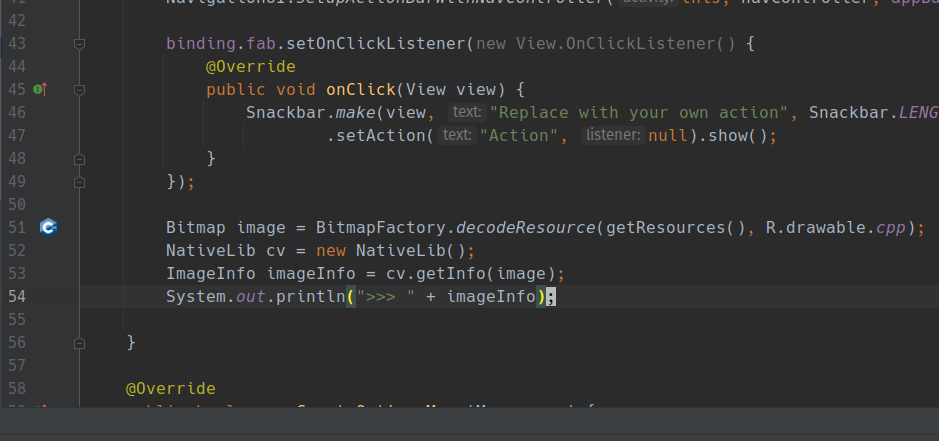 执行结果是程序有抓到图片在画面上的宽高。
执行结果是程序有抓到图片在画面上的宽高。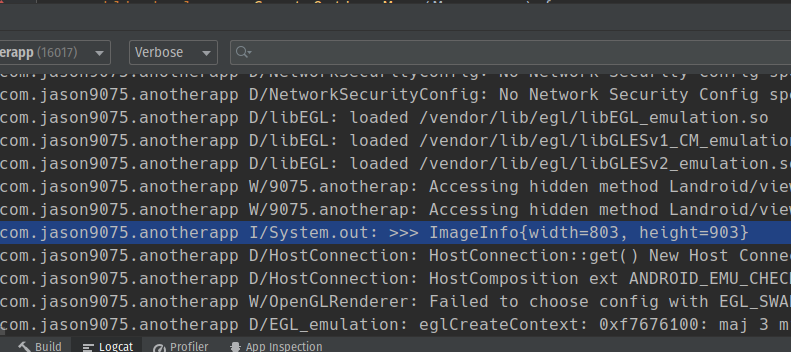 以上就完成了运用JNI 连结OpenCV 开发C++,并打包成aar lib 的使用教学。
以上就完成了运用JNI 连结OpenCV 开发C++,并打包成aar lib 的使用教学。代码:
MyApp: https://github.com/jason9075/Android_with_OpenCV_Module温馨提醒:使用时module 的CMakeLists.txt 请将OpenCV_DIR换成自己的sdk路径。AnotherApp: https://github.com/jason9075/Android_use_OpenCV_AAR_libRef
https://developer.android.com/studio/projects/configure-cmakehttps://github.com/ValYouW/AndroidOpenCVDemohttps://stackoverflow.com/questions/9433257/how-to-specify-array-of-class-in-getmethodid-method-signature-parameterhttps://stackoverflow.com/questions/22300848/return-object-from-java-native-methodhttps://stackoverflow.com/questions/51107185/how-to-create-new-android-aar-in-android-studio审核编辑:汤梓红
声明:本文内容及配图由入驻作者撰写或者入驻合作网站授权转载。文章观点仅代表作者本人,不代表电子发烧友网立场。文章及其配图仅供工程师学习之用,如有内容侵权或者其他违规问题,请联系本站处理。
举报投诉
-
基于QT5+OpenCV+OpenVINO C++的应用打包过程2024-01-26 3121
-
能请教一下官方的pyOCD是怎么打包成独立exe的吗?2022-12-05 1062
-
一文简析JNI层使用C/C++需要输出Log2022-11-22 1098
-
RK3399 Android 7.1系统JNI层使用C/C++输出Log2022-11-14 716
-
OpenCV C++程序编译与演示2022-11-10 1719
-
【实用开发工具】将BAT脚本打包成exe可执行文件2022-08-21 28558
-
【Python】如何将Python脚本打包成exe可执行文件2022-08-18 19425
-
在鸿蒙的Module中使用了JNI无法调试代码中的C++是为什么2022-04-24 4045
-
RSA算法的JNI封装步骤2020-06-04 2690
-
如何使用Borland C++ Builder6.0来开发OpenCV的程序2020-05-26 1322
-
请问C++如何运用到具体的工程中?2020-03-24 2057
-
OpenCV2.3的C++速查表免费下载2019-11-06 941
-
lib封装库如何反汇编成C语言2015-06-12 8248
-
C++课程设计教学大钢2009-06-25 803
全部0条评论

快来发表一下你的评论吧 !

